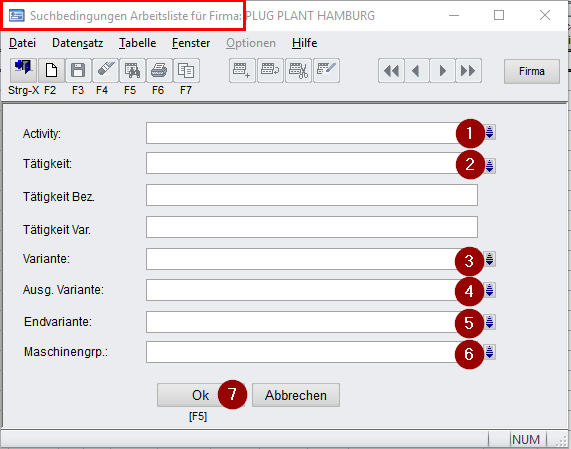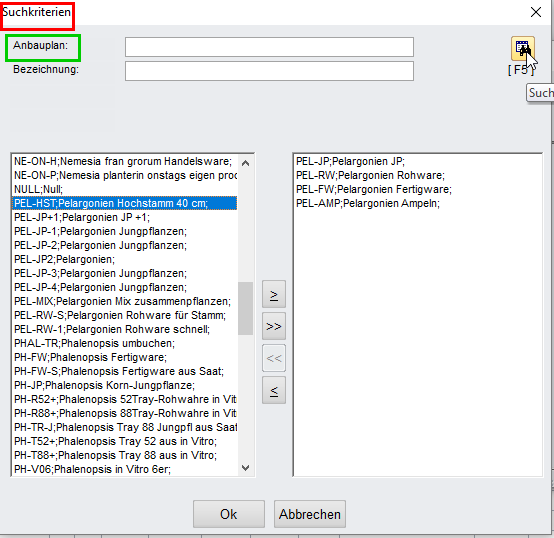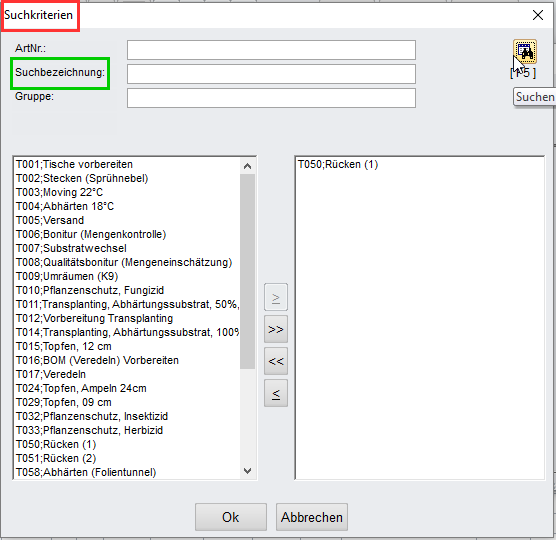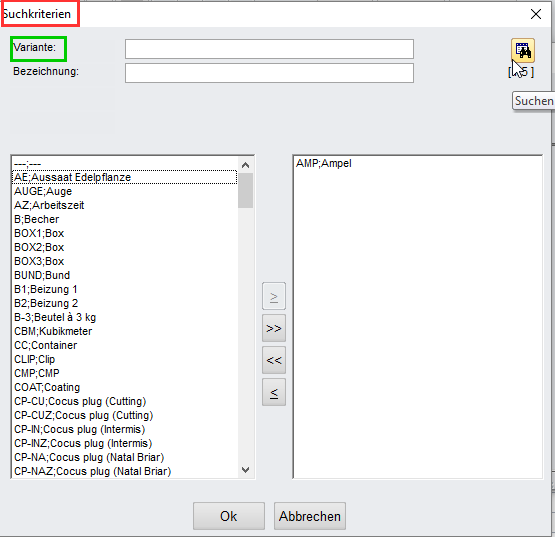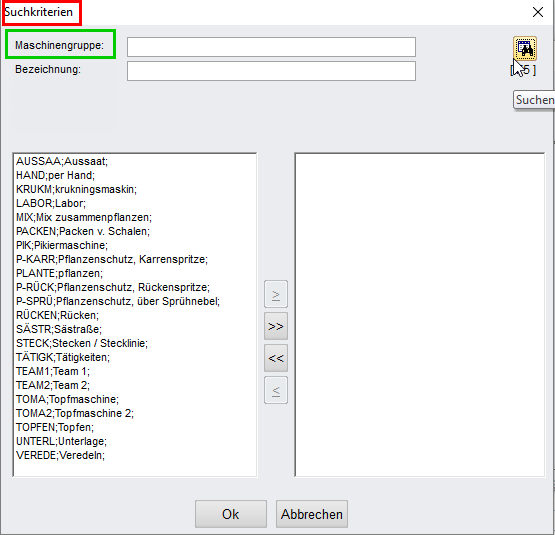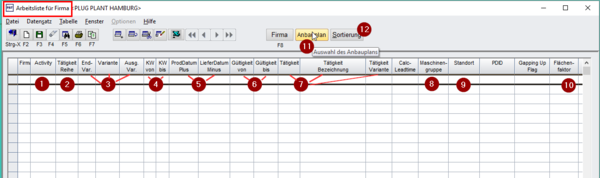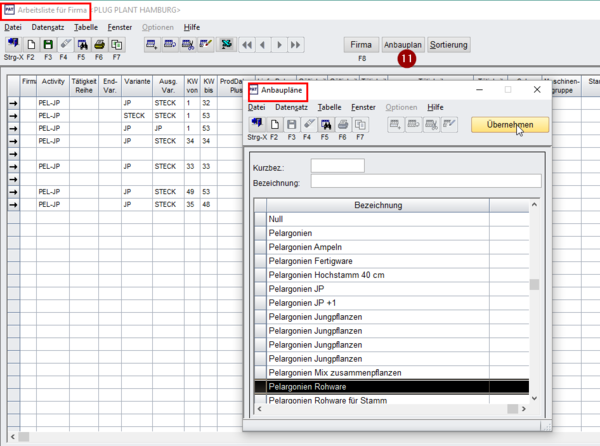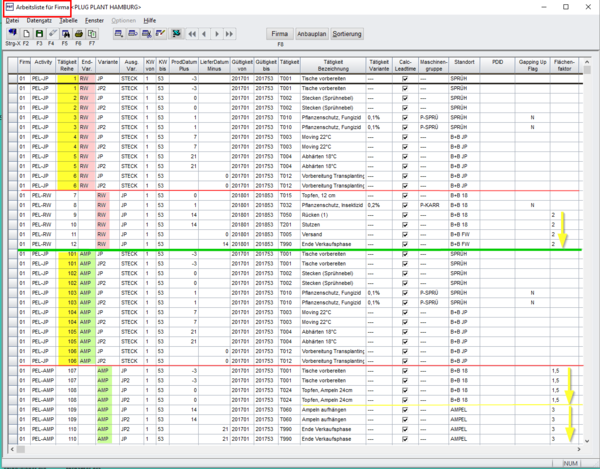Arbeitsliste: Unterschied zwischen den Versionen
| Zeile 1: | Zeile 1: | ||
| − | In | + | In "PAT - Produktion - Arbeitsliste" werden Reihenfolge und Zeitraum/-punkt von [[Arbeitsschritte_und_Tätigkeiten|Kulturarbeiten und Tätigkeiten]] sowie der jeweilige Flächenbedarf als Stammdaten festgelegt. Die Zusatzmodule [[PAT_Module#PAT_Produktion|PAT Produktion - Arbeitsliste]] und [[Flächenberechnung_mit_PPArea|PPArea]] sowie die Tablet-App [[PP-Produktion]] greifen hierauf zu. |
== Suchmaske Arbeitsliste == | == Suchmaske Arbeitsliste == | ||
| Zeile 9: | Zeile 9: | ||
<br clear=all> | <br clear=all> | ||
| − | Ist | + | Ist dem gewünschten Anbauplan noch keine Tätigkeit/Aktivität zugeordnet, ist es sinnvoll, gleich zu [[Arbeitsliste#Anbauplan|Auswahl des Anbauplans]] zu springen. |
=== Activity === | === Activity === | ||
[[File:Arbeitsliste_02.png|border|left]] | [[File:Arbeitsliste_02.png|border|left]] | ||
| − | Der Klick auf den Suchbutton <span style=color:red;">(1)</span> bei „Activity“ öffnet die Suche für den [[AnbauPlan|Anbauplan]]. Ist dieser nicht bekannt, listet ein Klick auf <span style="background-color:#d8d8d8;">'''F5'''</span> im linken Fenster alle vorliegenden Anbaupläne auf. | + | Der Klick auf den Suchbutton <span style=color:red;">(1)</span> bei „Activity“ öffnet die Suche für den [[AnbauPlan|Anbauplan]] (Anwender: Spalte "PRDGRP"). Ist dieser nicht bekannt, listet ein Klick auf <span style="background-color:#d8d8d8;">'''F5'''</span> im linken Fenster alle vorliegenden Anbaupläne auf. |
Wie bei vielen Suchfenstern überträgt ein Doppelklick die markierte Zeile in das rechte Fenster. Will man dort wieder eine Zeile entfernen, geht dies mit <span style="background-color:#d8d8d8;">'''≤'''</span>. '''Achtung''': Nicht auf <span style="background-color:#d8d8d8;">'''<<'''</span> klicken – sonst werden alle selektierten Zeilen entfernt. | Wie bei vielen Suchfenstern überträgt ein Doppelklick die markierte Zeile in das rechte Fenster. Will man dort wieder eine Zeile entfernen, geht dies mit <span style="background-color:#d8d8d8;">'''≤'''</span>. '''Achtung''': Nicht auf <span style="background-color:#d8d8d8;">'''<<'''</span> klicken – sonst werden alle selektierten Zeilen entfernt. | ||
| Zeile 43: | Zeile 43: | ||
[[File:Arbeitsliste_05.png|border|left]] | [[File:Arbeitsliste_05.png|border|left]] | ||
Wie bei der Suchmaske [[Arbeitsliste#T.C3.A4tigkeit|Tätigkeiten]] wird in der Suchmaske Maschinengruppe auf diese Eigenschaft in allen Anbauplänen selektiert, um eine Eigenschaft anzupassen. | Wie bei der Suchmaske [[Arbeitsliste#T.C3.A4tigkeit|Tätigkeiten]] wird in der Suchmaske Maschinengruppe auf diese Eigenschaft in allen Anbauplänen selektiert, um eine Eigenschaft anzupassen. | ||
| + | Die Suche nach der Maschinengruppe bezieht sich nicht auf den Eintrag in den Artikel-Eigenschaften, sondern aus dem Eintrag der Maschinengruppe in der Arbeitsliste. | ||
<br clear=all> | <br clear=all> | ||
| Zeile 56: | Zeile 57: | ||
#In diesen Spalten werden die Variante sowie ihre Ausgangs- und Endvarianten genannt. | #In diesen Spalten werden die Variante sowie ihre Ausgangs- und Endvarianten genannt. | ||
#In „KW von – bis“ kann auf einen Zeitraum eingegrenzt werden. Manche Kulturschritte (Bewurzeln) verkürzen sich im Jahreslauf, so dass mit einer weiteren Zeile und der Differenzierung in <span style=color:red;">(5)</span> darauf eingegangen werden kann. | #In „KW von – bis“ kann auf einen Zeitraum eingegrenzt werden. Manche Kulturschritte (Bewurzeln) verkürzen sich im Jahreslauf, so dass mit einer weiteren Zeile und der Differenzierung in <span style=color:red;">(5)</span> darauf eingegangen werden kann. | ||
| − | #In „Proddatum Plus“ wird ab Beginn des Produktionstermins die Anzahl Tage für den jeweiligen Arbeitsschritt hinzugezählt. Vorbereitende Tätigkeiten (Tische reinigen) haben eine negative Zahl. In „Liefertermin Minus“ wird ab dem Liefertermin für die Tätigkeit rückwärts gezählt (letztes Abhärten, Rückschnitt …). | + | #In „Proddatum Plus“ wird ab Beginn des Produktionstermins die Anzahl Tage für den jeweiligen Arbeitsschritt hinzugezählt. Vorbereitende Tätigkeiten (Tische reinigen) haben eine negative Zahl. In „Liefertermin Minus“ wird ab dem Liefertermin für die Tätigkeit rückwärts gezählt (letztes Abhärten, Rückschnitt …). '''Diese Einträge müssen ebenfalls ein negatives Vorzeichen haben.''' |
| + | #*Sollen Tätigkeiten über den Liefertermin hinaus erfasst werden (Ende Verkaufszeit), werden diese mit einem positiven Eintrag versehen. Die Tätigkeitsdaten haben eine direkte Auswirkung auf die Flächenplanung. | ||
#Gültigkeit: wie im Anbauplan – wochenweise Differenzierung möglich, wenn die jeweilige Produktionsdauert sich im Laufe des Jahres ändert oder ein anderer Standort zugewiesen wird. | #Gültigkeit: wie im Anbauplan – wochenweise Differenzierung möglich, wenn die jeweilige Produktionsdauert sich im Laufe des Jahres ändert oder ein anderer Standort zugewiesen wird. | ||
#In „Tätigkeit“ wird die Artikel-Nr. des betreffenden [[Arbeitsschritte_und_Tätigkeiten|Arbeitsschritts]] eingetragen; die weiteren Felder werden automatisch ausgefüllt. | #In „Tätigkeit“ wird die Artikel-Nr. des betreffenden [[Arbeitsschritte_und_Tätigkeiten|Arbeitsschritts]] eingetragen; die weiteren Felder werden automatisch ausgefüllt. | ||
| Zeile 62: | Zeile 64: | ||
#Für die [[Flächenberechnung_mit_PPArea|Flächenplanung]] ist die Angabe des Standorts für den jeweiligen Zeitraum relevant. | #Für die [[Flächenberechnung_mit_PPArea|Flächenplanung]] ist die Angabe des Standorts für den jeweiligen Zeitraum relevant. | ||
#Flächenfaktor: gibt es hier keinen Eintrag, wird der in den [[Stammdaten-Artikel#Produktionshilfsmittel|Produktionshilfsmitteln]] zugrunde gelegte Platzbedarf gewählt. | #Flächenfaktor: gibt es hier keinen Eintrag, wird der in den [[Stammdaten-Artikel#Produktionshilfsmittel|Produktionshilfsmitteln]] zugrunde gelegte Platzbedarf gewählt. | ||
| − | #*Durch Rücken/Breitstellen vergrößert sich der Platzbedarf. | + | #*Durch Rücken/Breitstellen vergrößert sich der Platzbedarf. Doppelter Platz wird durch eine "2" verdeutlicht. |
| − | #*Werden im Keimraum die Aussaatkisten gestapelt, verringert er sich entsprechend. | + | #*Werden im Keimraum die Aussaatkisten gestapelt, verringert er sich entsprechend. Fünf Kisten übereinander haben je einen Flächenbedarf von "0,2". |
| − | Achtung: Dieser Flächenfaktor muss in die jeweiligen Folgeschritte ebenfalls eingetragen werden. | + | '''Achtung''': Dieser Flächenfaktor muss in die jeweiligen Folgeschritte ebenfalls eingetragen werden. |
=== Anbauplan === | === Anbauplan === | ||
Version vom 13. August 2019, 16:08 Uhr
In "PAT - Produktion - Arbeitsliste" werden Reihenfolge und Zeitraum/-punkt von Kulturarbeiten und Tätigkeiten sowie der jeweilige Flächenbedarf als Stammdaten festgelegt. Die Zusatzmodule PAT Produktion - Arbeitsliste und PPArea sowie die Tablet-App PP-Produktion greifen hierauf zu.
Inhaltsverzeichnis
1 Suchmaske Arbeitsliste
Mit dem Start der Arbeitsliste öffnet sich direkt die Suchmaske, in der auf den zu bearbeitenden Artikel eingeschränkt werden kann.
Ist dem gewünschten Anbauplan noch keine Tätigkeit/Aktivität zugeordnet, ist es sinnvoll, gleich zu Auswahl des Anbauplans zu springen.
1.1 Activity
Der Klick auf den Suchbutton (1) bei „Activity“ öffnet die Suche für den Anbauplan (Anwender: Spalte "PRDGRP"). Ist dieser nicht bekannt, listet ein Klick auf F5 im linken Fenster alle vorliegenden Anbaupläne auf.
Wie bei vielen Suchfenstern überträgt ein Doppelklick die markierte Zeile in das rechte Fenster. Will man dort wieder eine Zeile entfernen, geht dies mit ≤. Achtung: Nicht auf << klicken – sonst werden alle selektierten Zeilen entfernt.
Es ist sinnvoll, die Anbaupläne der gesamten Kulturabläufe auszuwählen, wenn sie vollständig selbst produziert werden. So greifen die Anbaupläne für Rohware, Fertigware oder Ampeln alle auf das Endprodukt des Anbauplans Jungpflanze zu.
Nach Beenden der Auswahl mit >>OK<< bestätigen und die Suche mit erneutem >>OK<< (7) abschließen.
1.2 Tätigkeit
Unter dieser Suche sind alle als Artikel eingetragenen Tätigkeiten aufgeführt. Wählt man nur eine Tätigkeit aus, wird diese aus allen Anbauplänen (für alle betroffenen Artikel) ausgewählt und die entsprechende Änderung kann vorgenommen werden.
Achtung: Eine Änderung des Flächenfaktors (Punkt (10)) oder Beispiel: Rücken) muss auch in den Folgetätigkeiten in der Arbeitsliste geändert werden!
1.3 Variante / Ausg.Variante / Endvariante
Diese Suche führt die Tätigkeiten dieser selektierten Variante(n) auf.
Für Ausgangs- oder Endvariante ist das Suchfenster gleich, greift aber auf eine andere Spalte in der Tabelle zu.
1.4 Maschinengruppe
Wie bei der Suchmaske Tätigkeiten wird in der Suchmaske Maschinengruppe auf diese Eigenschaft in allen Anbauplänen selektiert, um eine Eigenschaft anzupassen.
Die Suche nach der Maschinengruppe bezieht sich nicht auf den Eintrag in den Artikel-Eigenschaften, sondern aus dem Eintrag der Maschinengruppe in der Arbeitsliste.
2 Fenster „Arbeitsliste“
2.1 Erläuterungen zu den Spalten
- In „Activity“ ist der ausgewählte Anbauplan aufgeführt.
- In „Tätigkeitsreihe“ tragen Sie eine sinnvolle Reihenfolge der Tätigkeiten eines Produktionsschritts ein.
- In diesen Spalten werden die Variante sowie ihre Ausgangs- und Endvarianten genannt.
- In „KW von – bis“ kann auf einen Zeitraum eingegrenzt werden. Manche Kulturschritte (Bewurzeln) verkürzen sich im Jahreslauf, so dass mit einer weiteren Zeile und der Differenzierung in (5) darauf eingegangen werden kann.
- In „Proddatum Plus“ wird ab Beginn des Produktionstermins die Anzahl Tage für den jeweiligen Arbeitsschritt hinzugezählt. Vorbereitende Tätigkeiten (Tische reinigen) haben eine negative Zahl. In „Liefertermin Minus“ wird ab dem Liefertermin für die Tätigkeit rückwärts gezählt (letztes Abhärten, Rückschnitt …). Diese Einträge müssen ebenfalls ein negatives Vorzeichen haben.
- Sollen Tätigkeiten über den Liefertermin hinaus erfasst werden (Ende Verkaufszeit), werden diese mit einem positiven Eintrag versehen. Die Tätigkeitsdaten haben eine direkte Auswirkung auf die Flächenplanung.
- Gültigkeit: wie im Anbauplan – wochenweise Differenzierung möglich, wenn die jeweilige Produktionsdauert sich im Laufe des Jahres ändert oder ein anderer Standort zugewiesen wird.
- In „Tätigkeit“ wird die Artikel-Nr. des betreffenden Arbeitsschritts eingetragen; die weiteren Felder werden automatisch ausgefüllt.
- Ist einer Tätigkeit eine Maschinengruppe zugewiesen, muss diese ebenfalls eingetragen werden.
- Für die Flächenplanung ist die Angabe des Standorts für den jeweiligen Zeitraum relevant.
- Flächenfaktor: gibt es hier keinen Eintrag, wird der in den Produktionshilfsmitteln zugrunde gelegte Platzbedarf gewählt.
- Durch Rücken/Breitstellen vergrößert sich der Platzbedarf. Doppelter Platz wird durch eine "2" verdeutlicht.
- Werden im Keimraum die Aussaatkisten gestapelt, verringert er sich entsprechend. Fünf Kisten übereinander haben je einen Flächenbedarf von "0,2".
Achtung: Dieser Flächenfaktor muss in die jeweiligen Folgeschritte ebenfalls eingetragen werden.
2.2 Anbauplan
Der Button >>Anbauplan<< (11) ruft Daten des ausgewählten Plans auf. Mit Doppelklick auf die vorab markierte Zeile oder Klick auf >>Übernehmen<< werden die Daten des Anbauplans in die Tabelle übertragen. Mehrere Anbaupläne können gemeinsam selektiert und übernommen werden.
Achtung: schwarz markieren, sonst werden alle Datensätze übernommen.
2.3 Sortierung
Mit dem Button >>Sortierung<< (12) ist Sortieren nach mehreren Spalten möglich.
3 Beispiel
Für unser Beispiel und unsere Beispieldaten erfolgte die Suche entsprechend unserer Selektion in Activity, die Sortierung nur nach Tätigkeitsreihe.
Es lässt sich folgendes feststellen:
- Die Tätigkeitsreihen 1 – 6 und 101 – 106 (gelbe Markierungen) sind identisch; sie unterscheiden sich durch die Endvarianten „Rohware“ (rosa Markierung) und „Ampel“ (grüne Markierung).
- Die grüne Linie trennt alle Tätigkeiten für die Endvarianten.
- Die roten Linien markieren die Tätigkeiten nach dem Topfen (7 – 12 und 107 – 110).
- Die gelben Pfeile weisen auf den erhöhten Flächenaufwand durch das Rücken bzw. Aufhängen hin. Der größere „Flächenfaktor“ muss bis zum Ende dieser Variante erhalten bleiben.